- Muchos usuarios han informado que Windows Driver Frameworks usa demasiada CPU.
- Para evitar este problema, todo lo que necesita hacer es seguir las instrucciones que se enumeran a continuación.
- Este artículo es solo uno de los muchos incluidos en nuestro concentrador de Windows 10 dedicado.
- Para obtener más guías de solución de problemas, también debe consultar nuestra sección dedicada Fix.

- Descarga DriverFix ahora gratis (descarga segura)
- Inicie el programa y presione el Escanear icono
- Espere a que finalice el escaneo y comience a instalar los controladores necesarios
- DriverFix ha sido descargado correctamente por 0 lectores este mes.
Los marcos de controladores de Windows (WDF), anteriormente conocidos como Windows Driver Foundation, son un conjunto de bibliotecas que puede utilizar para escribir controladores de dispositivos que se ejecutan en el
SO Windows.Microsoft usa tres tipos de controladores WDF:
- El marco del controlador en modo kernel para modo kernel controladores de dispositivo
- El marco de controlador de modo de usuario v1 para controladores de modo de usuario basados en C ++ COM
- El marco de controlador de modo de usuario v2 para escribir controladores de modo de usuario basados en KMDF.
Muchos usuarios de Windows a menudo quejarse que los marcos de controladores de Windows usa demasiada CPU, ralentizando Windows y batería agotada increíblemente rápido.
Los marcos de controladores de Windows provocan un uso elevado de la CPU
[…] El servicio Windows Driver Foundation utiliza constantemente alrededor del 30% UPC. Esto no sucedía con la versión anterior.
Dejé la computadora funcionando durante un par de horas para ver si había algún proceso de limpieza en ejecución, pero el servicio todavía está acaparando la CPU.
¿Cómo soluciono los problemas de CPU alta de WDF?
Windows Driver Framework es un servicio importante de Windows, pero a veces este servicio puede provocar un uso elevado de la CPU. Hablando de este servicio, aquí hay algunos problemas relacionados que informaron los usuarios:
- DisplayLink de alta CPU de Windows Driver Foundation - A veces, puede producirse un uso elevado de la CPU debido a problemas con DisplayLink. Para solucionarlo, reinstale sus controladores y verifique si eso resuelve el problema.
- Wudfhost alta CPU Windows 10 - A veces, otros servicios pueden hacer que aparezca este problema. Para resolver eso, asegúrese de reinstalar los controladores problemáticos y verifique si eso ayuda.
- Uso elevado de memoria de Windows Driver Foundation - Se sabe que este servicio también causa un alto uso de memoria. Si tiene algún problema de memoria debido a este servicio, asegúrese de probar algunas de nuestras soluciones.
- Uso elevado de CPU WDF - Esto es solo una variación del problema original, pero debería poder solucionar el problema deshabilitando los servicios o dispositivos problemáticos.
1. Reinstale su controlador de Wi-Fi
- Antes de comenzar, asegúrese de descargar los controladores de Wi-Fi más recientes del fabricante de su dispositivo.
- prensa Tecla de Windows + X abrir Menú Win + X.
- Ahora elige Administrador de dispositivos de la lista.
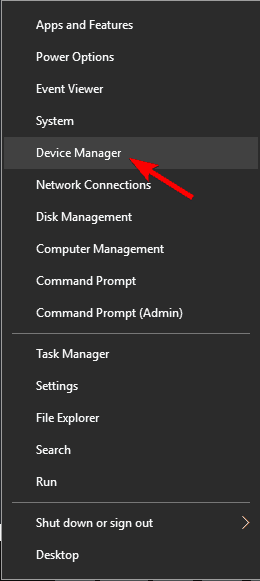
- Cuándo Administrador de dispositivos se abre, localice su adaptador Wi-Fi, haga clic con el botón derecho y elija Desinstalar dispositivo del menú.
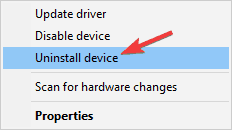
- Ahora aparecerá un cuadro de diálogo de confirmación. Si está disponible, consulte Quitar el software del controlador caja. Ahora haga clic en Desinstalar.
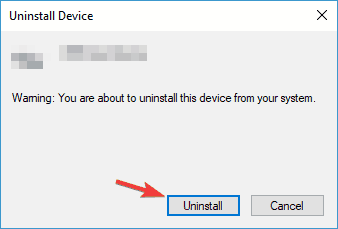
Según los usuarios, a veces pueden surgir problemas con Windows Driver Framework y un alto uso de la CPU debido a sus controladores. Si su controlador no es totalmente compatible con Windows 10, es posible que tenga problemas con este proceso.
Varios usuarios informaron que solucionaron el problema simplemente reinstalando su controlador de Wi-Fi.
Una vez que elimine el controlador, reinicie su PC e instale el controlador de Wi-Fi nuevamente. Ahora compruebe si eso resuelve el problema.
Vale la pena mencionar que otros dispositivos también pueden causar que aparezca este problema y, en algunos casos, los usuarios informaron que su mouse era el culpable.
Los usuarios tenían problemas con el mouse de la serie G, pero después de actualizar el controlador, el problema se resolvió de forma permanente. Si usa un Portátil Lenovo, intente desinstalar el Transiciones de Lenovo software también.
Dado que Windows Driver Framework está relacionado con sus controladores, le recomendamos encarecidamente que los mantenga actualizados para solucionar este problema.
Actualice los controladores automáticamente (terceros herramienta sugirió)
Descarga e instalación conductores manualmente es un proceso que conlleva el riesgo de equivocarse conductorinstalado, lo que puede provocar averías graves. Le recomendamos encarecidamente que actualice su conductor automáticamente mediante el uso de una herramienta de actualización de controladores que es perfectamente capaz de reparar controladores rotos o faltantes.
 Los controladores son esenciales para su PC y todos los programas que usa a diario. Si desea evitar bloqueos, bloqueos, errores, retrasos o cualquier otro problema, deberá mantenerlos actualizados.La búsqueda constante de actualizaciones de controladores requiere mucho tiempo. Afortunadamente, puede utilizar una solución automatizada que buscará de forma segura nuevas actualizaciones y las aplicará con facilidad, y es por eso que le recomendamos DriverFix.Siga estos sencillos pasos para actualizar sus controladores de forma segura:
Los controladores son esenciales para su PC y todos los programas que usa a diario. Si desea evitar bloqueos, bloqueos, errores, retrasos o cualquier otro problema, deberá mantenerlos actualizados.La búsqueda constante de actualizaciones de controladores requiere mucho tiempo. Afortunadamente, puede utilizar una solución automatizada que buscará de forma segura nuevas actualizaciones y las aplicará con facilidad, y es por eso que le recomendamos DriverFix.Siga estos sencillos pasos para actualizar sus controladores de forma segura:
- Descargue e instale DriverFix.
- Iniciar la aplicacion.
- Espere a que DriverFix detecte todos sus controladores defectuosos.
- El software ahora le mostrará todos los controladores que tienen problemas, y solo necesita seleccionar los que le gustaría arreglar.
- Espere a que DriverFix descargue e instale los controladores más nuevos.
- Reanudar su PC para que los cambios surtan efecto.

DriverFix
Los controladores ya no crearán ningún problema si descarga y usa este poderoso software hoy.
Visita la página web
Descargo de responsabilidad: este programa debe actualizarse desde la versión gratuita para realizar algunas acciones específicas.
2. Solo espera
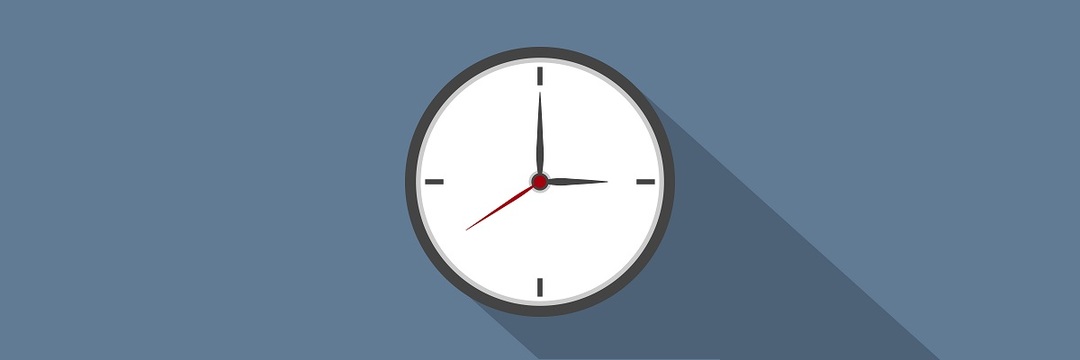
Windows Driver Framework es un proceso estándar de Windows, y si está usando demasiada CPU, probablemente esté haciendo cierto trabajo en segundo plano. Varios usuarios informaron que lograron solucionar este problema simplemente esperando a que finalizara Windows Driver Framework.
Esta no es una solución universal, pero en algunos casos, esperar aproximadamente una hora puede ayudarlo con este problema, por lo que es posible que desee intentarlo.
3. Realice un arranque limpio
- prensa Tecla de Windows + R y entrar msconfig. Ahora presiona Ingresar o haga clic en OK.
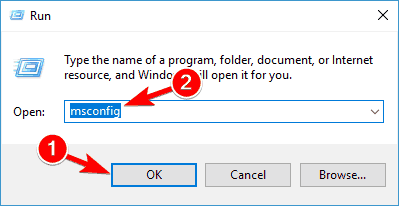
- Configuración del sistema ahora aparecerá la ventana.
- Ir Servicios pestaña y comprobar Esconder todos los servicios de Microsoft.
- Ahora haga clic en Desactivar todo.
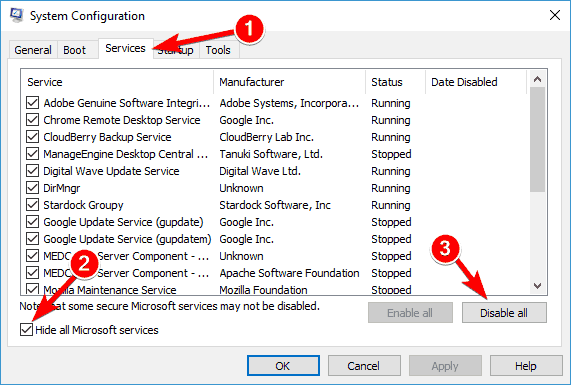
- Ir Puesta en marcha pestaña y haga clic en Abierto Administrador de tareas.
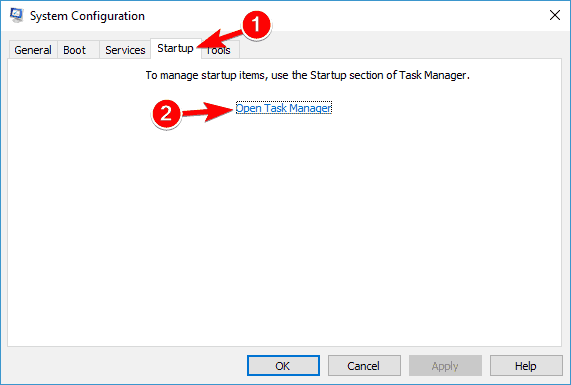
- Aparecerá una lista de todas las aplicaciones de inicio. Haga clic con el botón derecho en la primera entrada de la lista y elija Desactivar.
- Ahora repita este paso para todas las entradas de inicio de la lista.
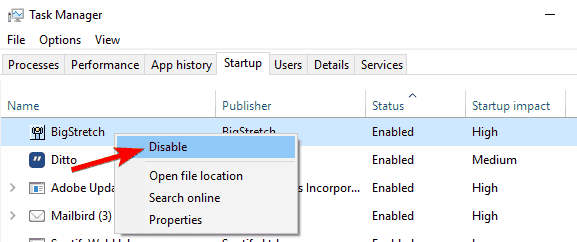
- Después de deshabilitar todas las aplicaciones de inicio, cierre Administrador de tareas y vuelve a Configuración del sistema ventana.
- Hacer clic Solicitar y OK para guardar los cambios. Ahora reinicia tu PC.
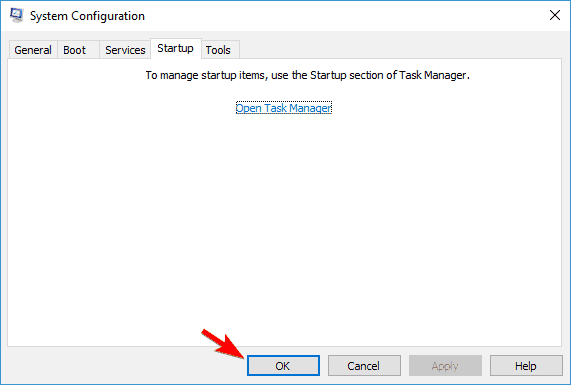
A veces, las aplicaciones o servicios de terceros pueden hacer que aparezca este problema. Para identificar la causa, se recomienda realizar un arranque limpio.
Su PC ahora se iniciará sin ningún servicio o aplicación de terceros. Ahora solo necesita verificar si el problema está resuelto.
Si es así, deberá habilitar las aplicaciones y los servicios deshabilitados uno por uno hasta que encuentre el que está causando este problema. Tenga en cuenta que debe reiniciar su PC para aplicar los cambios después de habilitar una aplicación.
4. Deshabilitar el sensor SDO y otros dispositivos problemáticos
- Abierto Administrador de dispositivos.
- Ahora localiza Sensor SDO en la lista, haga clic derecho y elija Desactivar dispositivo.
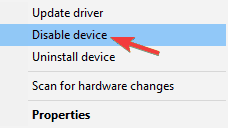
- Cuando aparezca el cuadro de diálogo de confirmación, haga clic en sí.
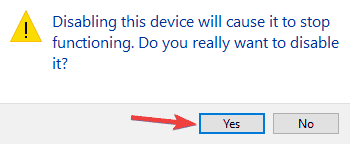
Si tiene un dispositivo con pantalla táctil, es muy probable que el sensor SDO esté causando este problema en su PC. Como solución alternativa, los usuarios sugieren desactivar por completo el sensor SDO.
Ejecute un análisis del sistema para descubrir posibles errores

Descarga Restoro
Herramienta de reparación de PC

Hacer clic Iniciar escaneo para encontrar problemas de Windows.

Hacer clic Repara todo para solucionar problemas con tecnologías patentadas.
Ejecute un escaneo de PC con la herramienta de reparación Restoro para encontrar errores que causen problemas de seguridad y ralentizaciones. Una vez que se completa el escaneo, el proceso de reparación reemplazará los archivos dañados con archivos y componentes nuevos de Windows.
Tenga en cuenta que al deshabilitar el sensor SDO, es posible que ciertas funciones de su dispositivo ya no funcionen, pero el problema con el uso elevado de la CPU debería resolverse.
Varios usuarios informaron que deshabilitar Intel Wireless Gigabit 17265 solucionó el problema para ellos, por lo que si tiene este dispositivo, asegúrese de deshabilitarlo.
5. Retire los periféricos USB innecesarios

A veces, pueden aparecer problemas con Windows Driver Framework y un alto uso de la CPU debido a sus dispositivos USB. Ciertos dispositivos pueden interferir con Windows y hacer que aparezca este problema.
Para solucionar el problema, debe desconectar los dispositivos USB necesarios y verificar si eso resuelve el problema.
Mantenga conectados solo los periféricos esenciales, como el teclado y el mouse, y desconecte el resto. Después de hacer eso, verifique si el problema persiste.
De lo contrario, debe conectar los dispositivos USB uno por uno hasta que encuentre el que está causando que aparezca el problema. Una vez que encuentre el dispositivo problemático, solo necesita reinstalar o actualizar sus controladores y verificar si eso resuelve el problema.
6. Desactivar la función NFC
- prensa Tecla de Windows + I para abrir el Aplicación de configuración.
- Ahora navega a Red e Internet sección.
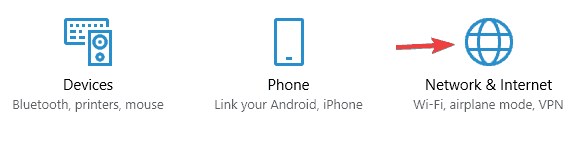
- Seleccione Modo avión en el menú de la izquierda.
- Ahora desactive NFC en el panel derecho.
NFC es una característica útil, pero a veces puede causar problemas con Windows Driver Framework. Para solucionar el problema, se recomienda desactivar NFC por completo.
La forma más sencilla de hacerlo es comprobar su Modo avión ajustes.
Alternativamente, puede deshabilitar NFC desde Administrador de dispositivos. Simplemente abra el Administrador de dispositivos y vaya a Dispositivos de proximidad sección.
Desactive su dispositivo de proximidad y la NFC debería desactivarse por completo. Una vez que la NFC está desactivada, este problema debería resolverse por completo.
7. Asegúrese de que su PC esté actualizada
- Abre el Aplicación de configuración E ir a Actualización y seguridad sección.
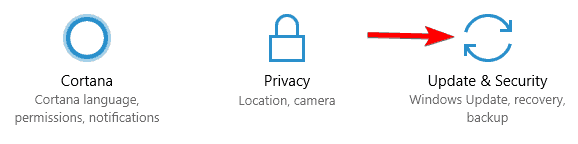
- Ahora haga clic en Buscar actualizaciones botón.
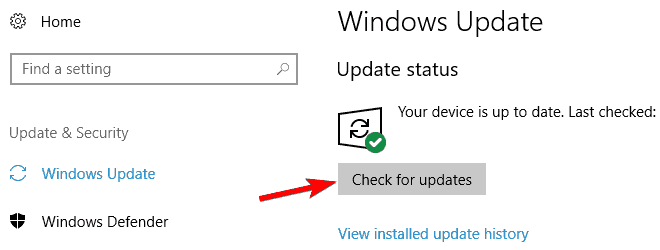
Si tiene problemas con Windows Driver Framework, es posible que el problema se deba a que falta una actualización.
Este problema puede deberse a un error en su sistema, y si ese es el caso, la mejor manera de solucionarlo es actualizar su Windows.
De forma predeterminada, Windows 10 instala las actualizaciones faltantes automáticamente, pero a veces es posible que se pierda una actualización o dos.
Windows ahora buscará actualizaciones disponibles. Si hay actualizaciones disponibles, se descargarán automáticamente en segundo plano.
Una vez que se descargan las actualizaciones, reinicie su PC para instalarlas. Después de actualizar Windows a la última versión, el problema debería resolverse de forma permanente.
8. Usar Restaurar sistema
- prensa Tecla de Windows + S y entrar restauración del sistema.
- Escoger Crea un punto de restauración del menú.
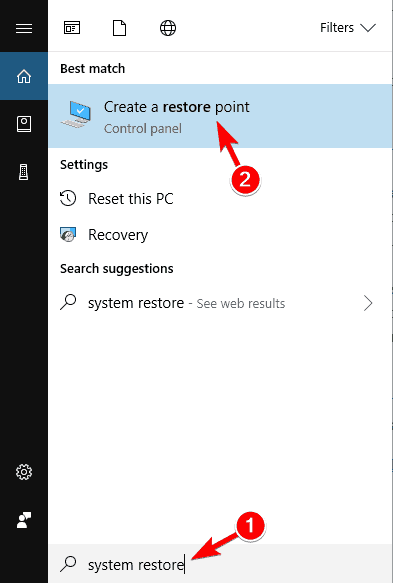
- Sistema Propiedades ahora se abrirá la ventana.
- Hacer clic Restauración del sistema botón.
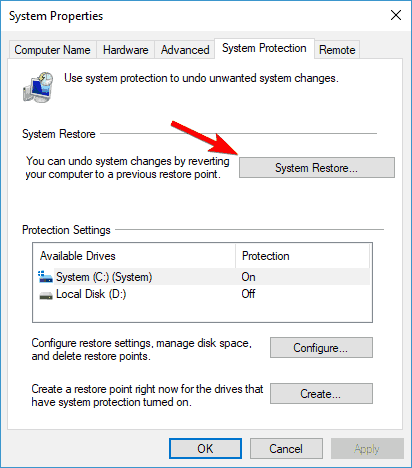
- Cuándo Restauración del sistema se abre, haga clic en próximo.
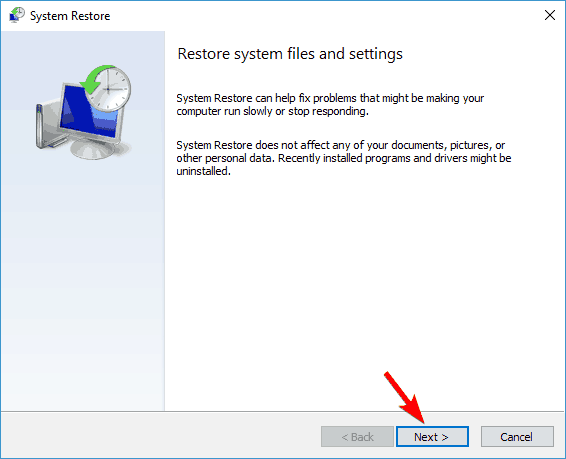
- Si está disponible, consulte Mostrar más restaurar puntos. Ahora elija el punto de restauración deseado y haga clic próximo.
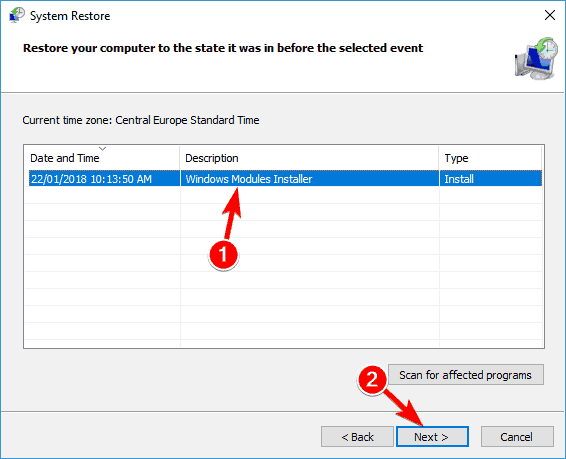
- Siga las instrucciones en la pantalla para restaurar su PC.
Si tiene este problema, es posible que pueda solucionarlo utilizando Restauración del sistema. Una vez finalizada la Restauración del sistema, compruebe si el problema persiste.
Si ha encontrado otras soluciones para corregir el uso anormal de la CPU relacionado con WDF, no dude en enumerar los pasos de solución de problemas en la sección de comentarios a continuación.
 ¿Sigues teniendo problemas?Arréglelos con esta herramienta:
¿Sigues teniendo problemas?Arréglelos con esta herramienta:
- Descargue esta herramienta de reparación de PC Excelente en TrustPilot.com (la descarga comienza en esta página).
- Hacer clic Iniciar escaneo para encontrar problemas de Windows que podrían estar causando problemas en la PC.
- Hacer clic Repara todo para solucionar problemas con tecnologías patentadas (Descuento exclusivo para nuestros lectores).
Restoro ha sido descargado por 0 lectores este mes.


